网报系统CA无纸化申报操作步骤
海关无纸化签约流程
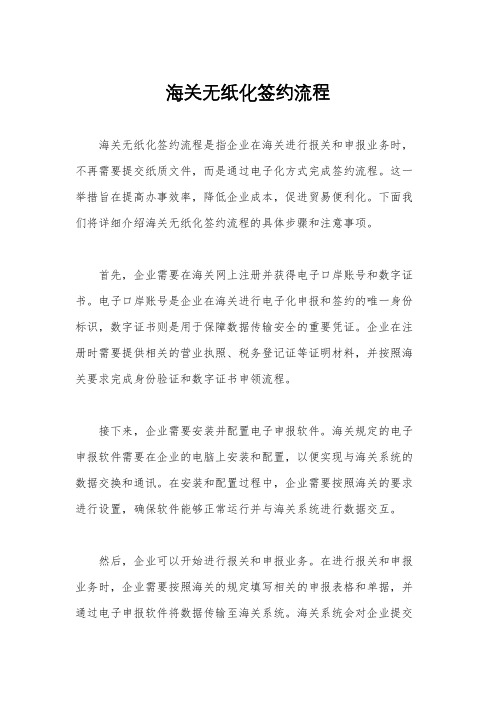
海关无纸化签约流程海关无纸化签约流程是指企业在海关进行报关和申报业务时,不再需要提交纸质文件,而是通过电子化方式完成签约流程。
这一举措旨在提高办事效率,降低企业成本,促进贸易便利化。
下面我们将详细介绍海关无纸化签约流程的具体步骤和注意事项。
首先,企业需要在海关网上注册并获得电子口岸账号和数字证书。
电子口岸账号是企业在海关进行电子化申报和签约的唯一身份标识,数字证书则是用于保障数据传输安全的重要凭证。
企业在注册时需要提供相关的营业执照、税务登记证等证明材料,并按照海关要求完成身份验证和数字证书申领流程。
接下来,企业需要安装并配置电子申报软件。
海关规定的电子申报软件需要在企业的电脑上安装和配置,以便实现与海关系统的数据交换和通讯。
在安装和配置过程中,企业需要按照海关的要求进行设置,确保软件能够正常运行并与海关系统进行数据交互。
然后,企业可以开始进行报关和申报业务。
在进行报关和申报业务时,企业需要按照海关的规定填写相关的申报表格和单据,并通过电子申报软件将数据传输至海关系统。
海关系统会对企业提交的数据进行审核和处理,如果数据符合要求,则会生成电子签约文件并返回给企业。
最后,企业可以通过电子口岸账号登录海关系统进行签约。
企业在登录后可以查看并确认海关生成的电子签约文件,确认无误后即可进行签约操作。
海关系统会对签约操作进行验证,并在验证通过后生成电子签约凭证,企业可以保存和打印该凭证作为报关和申报业务的有效凭证。
在进行海关无纸化签约流程时,企业需要注意以下几点:1. 确保注册信息准确无误,避免因信息错误导致注册失败或者后续操作受阻。
2. 注意保管好电子口岸账号和数字证书,避免泄露或者丢失,以免造成不必要的损失。
3. 严格按照海关规定操作,确保申报数据的准确性和完整性,避免因数据错误导致签约失败或者产生其他问题。
4. 注意及时更新电子申报软件,确保软件与海关系统的兼容性和稳定性,避免因软件问题导致业务受阻。
无纸化海关签约_电子委托操作指引

3.4.2 经营单位操作指引使用企业法人卡登陆中国电子(腾翔IC卡登陆密码:65135368)输入IC卡密码,点击“确定”按钮。
完成身份认证阶段,进入系统。
3.4.2.1向报关企业发起委托申请(经营单位)在本系统中,报关委托双发企业(经营单位、报关企业),均可以向对方发起委托申请,也可以确认对方发来的委托申请。
3.4.2.1.1 首次发起委托申请时经营单位与某报关单位在首次建立电子报关委托关系时,通过点选左侧菜单中的“选择报关企业”、“发起委托申请”两个子菜单,均可实现向目标报关企业发起委托关系建立的申请。
点击左侧菜单中的“选择报关企业”,界面如下图:经营单位用户可通过多种条件查询各关区报关企业备案登记信息,可以根据查询结果,注:在这一场景中,两个按钮不会同时为激活状态,也不会同时处于非激活状态。
●步骤1:系统将反填“代理报关委托书”相关的内容,不需要填写。
●步骤2:用户需要限定该份“委托书的有效期限”,超期后该委托关系及未使用的委托协议将自动作废。
用户可以在此时选择是否对该委托关系采用“委托协议自动确认”,如果希望,则勾选。
●步骤3委托关系确认时填写,不需要经营单位填写。
●步骤4:开始填制委托协议内容,请留意“贸易方式”、“原产地/货源地”字段应填写代码,如填写后无法反填文字,请参考本文结尾处的常见问题解答篇第5问答。
●步骤5:完成委托协议内容填写后,点击“确定”按钮;●步骤6:系统自动将刚刚填写的委托协议保存,可以重复步骤3至步骤5的操作,完成多条委托协议的填制(最多不超过10条)●步骤7:用户完成全部所需的委托协议信息录入后,点击“发起申请”按钮,完成本次委托关系的申请动作,系统弹出提示“操作成功”。
注1:“贸易方式”、“原产地”字段,可通过输入相关代码前两位进行选取。
注2:界面右侧的“被委托方”内容,不需要由委托方--经营单位用户填写,待该次委托申请发往被委托方后,由对方填写。
3.4.2.1.2 再次发起时经营单位如果此前已经与某报关企业签订过委托书和委托协议,也就是双方在既有的委托关系书基础上,由经营单位追加委托协议申请事实上,首次建立和追加协议,基本操作无很大差别。
无纸化委托操作流程

无纸化代理报关委托可由经营单位向申报单位发起申请,也可由申报单位向经营单位发起申请。
使用无纸化委托,需先在企业所在地报关协会充值后方可使用,充值时只需提供企业十位数编码即可,充值完毕后可立即使用,经营单位及申报单位均可充值。
(例如,青岛的企业需前往新疆路海关旁报关协会充值,告知工作人员本企业海关十位数编码,无纸化委托0.4元一份,每次最少充值20元)(1)登陆系统:经营单位使用本单位操作员卡,申报单位使用本单位报关员卡,登陆中国电子口岸首页((2)需使用IE浏览器)/pub/选择红方框内第三项“通关无纸化代理报关委托”(2)登陆系统:输入经营单位操作员卡,或申报单位报关员卡密码,后点击确定(3)经营单位发起委托申请:1;选择报关企业2;输入申报单位企业海关编码,或申报单位企业名称,后点击查询3;确认企业无误后,点击“发起委托书申请”(4)经营单位发起委托申请:如首次发委托申请,选择第一项“建立委托书”,如之前发起过申请,则选择第二项“追加委托协议”(5)经营单位发起委托申请:点击“同意”(6)经营单位发起委托申请1;选择“委托关系书有效期”,(未使用的委托书长期有效,建立的新委托书,需在有效期内通关放行使用完毕。
否则过托书)2;新增协议(7)建立新委托书:1;将红色方框内标示部分填写完整(参考纸质报关委托填写方法)2;选择付款方,点击确定,发起申请,之后,网页提示“操作成功”即为成功建立委托书,之后的步骤由申报单位负责确认(8)如由申报单位向经营单位发起委托申请,需经营单位使用操作员卡进行确认。
按照以下图例操作经营单位用户用操作员卡进入系统后,选择“确认委托书申请”(9)查询结果,即为申报单位发送的委托书申请,选择查看明细,或者拒绝(10)确认无误后,点击“接受”,即为成功建立委托书,也可选择拒绝关于无纸化通关的公告为进一步改进海关监管和服务,海关总署决定在全面推开分类通关改革的基础上,在全国海关试点开展通关作业无纸化改革工作。
无纸化报关委托操作流程及无纸化报关
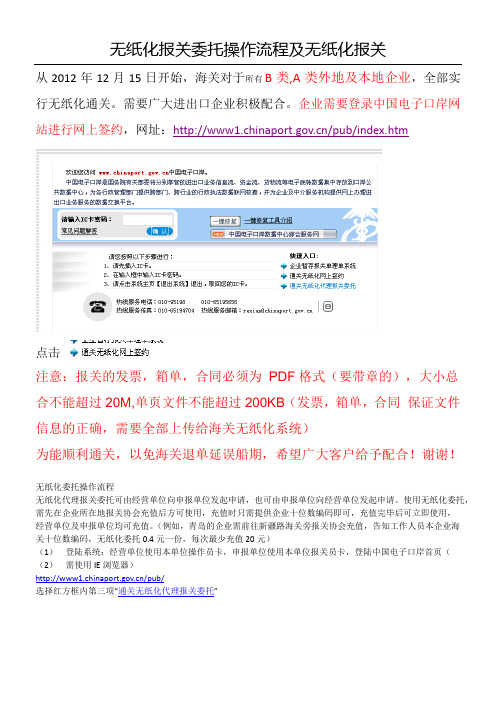
从2012年12月15日开始,海关对于所有B类,A类外地及本地企业,全部实行无纸化通关。
需要广大进出口企业积极配合。
企业需要登录中国电子口岸网站进行网上签约,网址:/pub/index.htm点击注意:报关的发票,箱单,合同必须为PDF格式(要带章的),大小总合不能超过20M,单页文件不能超过200KB(发票,箱单,合同保证文件信息的正确,需要全部上传给海关无纸化系统)为能顺利通关,以免海关退单延误船期,希望广大客户给予配合!谢谢!无纸化委托操作流程无纸化代理报关委托可由经营单位向申报单位发起申请,也可由申报单位向经营单位发起申请。
使用无纸化委托,需先在企业所在地报关协会充值后方可使用,充值时只需提供企业十位数编码即可,充值完毕后可立即使用,经营单位及申报单位均可充值。
(例如,青岛的企业需前往新疆路海关旁报关协会充值,告知工作人员本企业海关十位数编码,无纸化委托0.4元一份,每次最少充值20元)(1)登陆系统:经营单位使用本单位操作员卡,申报单位使用本单位报关员卡,登陆中国电子口岸首页((2)需使用IE浏览器)/pub/选择红方框内第三项“通关无纸化代理报关委托”(2)登陆系统:输入经营单位操作员卡,或申报单位报关员卡密码,后点击确定(3)经营单位发起委托申请:1;选择报关企业2;输入申报单位企业海关编码,或申报单位企业名称,后点击查询3;确认企业无误后,点击“发起委托书申请”(4)经营单位发起委托申请:如首次发委托申请,选择第一项“建立委托书”,如之前发起过申请,则选择第二项“追加委托协议”(5)经营单位发起委托申请:点击“同意”(6)经营单位发起委托申请1;选择“委托关系书有效期”,(未使用的委托书长期有效,建立的新委托书,需在有效期内通关放行使用完毕。
否则过期托书)2;新增协议(7)建立新委托书:1;将红色方框内标示部分填写完整(参考纸质报关委托填写方法)2;选择付款方,点击确定,发起申请,之后,网页提示“操作成功”即为成功建立委托书,之后的步骤由申报单位负责确认(8)如由申报单位向经营单位发起委托申请,需经营单位使用操作员卡进行确认。
公路车辆进出境申报单无纸化办理流程
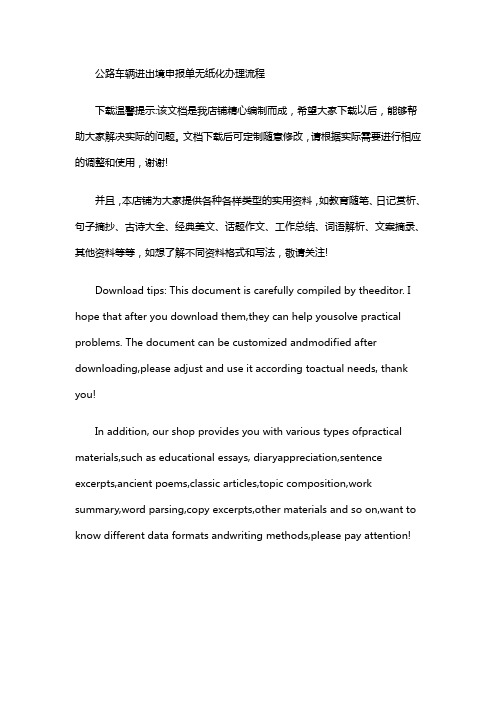
公路车辆进出境申报单无纸化办理流程下载温馨提示:该文档是我店铺精心编制而成,希望大家下载以后,能够帮助大家解决实际的问题。
文档下载后可定制随意修改,请根据实际需要进行相应的调整和使用,谢谢!并且,本店铺为大家提供各种各样类型的实用资料,如教育随笔、日记赏析、句子摘抄、古诗大全、经典美文、话题作文、工作总结、词语解析、文案摘录、其他资料等等,如想了解不同资料格式和写法,敬请关注!Download tips: This document is carefully compiled by theeditor. I hope that after you download them,they can help yousolve practical problems. The document can be customized andmodified after downloading,please adjust and use it according toactual needs, thank you!In addition, our shop provides you with various types ofpractical materials,such as educational essays, diaryappreciation,sentence excerpts,ancient poems,classic articles,topic composition,work summary,word parsing,copy excerpts,other materials and so on,want to know different data formats andwriting methods,please pay attention!公路车辆进出境申报单无纸化办理流程如下:1. 获取进出境车辆电子信息在办理公路车辆进出境申报之前,需要先获取进出境车辆的相关电子信息。
无纸化办公CA认证解决方案v1.1
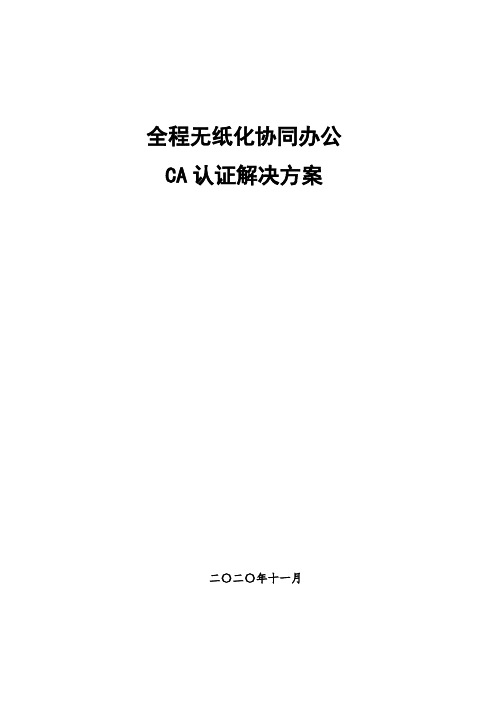
全程无纸化协同办公CA认证解决方案二〇二〇年十一月目录目录 (2)1 引言 (3)2 项目建设总体设计 (4)2.1建设目标 (4)2.2建设原则 (4)2.3CA认证应用支撑平台总体设计 (7)3 产品技术规格说明 (8)3.1数字证书 (8)3.2认证服务器软件 (8)3.3时间戳服务系统 (9)3.4安全中间件 (9)3.5服务器密码机 (10)4 无纸化办公系统功能实现 (10)4.1设备总体部署 (10)4.2强身份认证应用实现 (11)4.3电子签名及验证应用实现 (13)4.4电子签章应用实现 (14)1引言随着经济全球化和因特网的快速发展,电子信息技术日益参透到社会生活的各个方面,深刻地改变着我们的工作方式与生活方式,同时也给传统的管理模式带来一场革命,同时也是政府部门或者企事业单位在信息化建设中的重要组成部分,从而倍受人们的重视。
运用计算机、网络和通信等现代信息技术手段,实现组织结构和工作流程的优化重组,超越时间、空间和部门分隔的限制,建成一个精简、高效、廉洁、公平的运作模式,以便全方位地向社会提供优质、规范、透明、符合国际水准的管理与服务。
在机构内部,各级领导可以在网上及时了解、指导和监督各部门的工作,并向各部门做出各项指示。
这将带来办公模式与行政观念上的一次革命。
在单位内部,各部门之间可以通过网络实现信息资源的共建共享联系,既提高办事效率、质量和标准,又节省政府开支、起到反腐倡廉作用。
开展网上办公,有助于机构管理的现代化,实现机构办公电子化、自动化、网络化。
但对于这些信息化系统,往往传输大量的机密信息,这些信息可能是机构的人事数据、客户资料、机密文档等等。
在这些系统中的身份认证基本上都是采用不安全的用户名/口令方式,这种模式已经被证明不安全,通过穷举、猜测、社交工程等能够轻易的获取;另外在目前系统中输出的数据都是通过明文方式传输的,非常容易被截获、修改;并且对提交的内容如果出现问题,使用者完全可以抵赖等。
江苏智慧 CA 在线平台用户操作手册说明书

江苏智慧CA在线平台用户操作手册-20220707 一、文档说明文档主要描述用户通过在线平台申请数字证书的操作流程,便于用户完成数字证书在线申请业务。
二、操作环境系统不支持IE浏览器,请使用谷歌浏览器、360浏览器(极速模式)。
三、用户操作流程1、在线平台注册首次申请数字证书的用户请先打开在线平台网站,点击“没有账号,立即注册”完成新用户注册,网址:/user/login。
注意:若忘记平台密码,可以点击【忘记密码】,按照提示重新设置平台密码。
2、登录系统注册完成后输入用户名、密码登录在线平台。
3、企业信息录入/个人信息录入登录平台后点击页面右上角—【账户管理】—【企业信息录入】,根据提示填写企业名称、统一社会信用代码等信息,完成企业身份认证;根据提示填写经办人姓名、身份证号等信息,完成个人/经办人身份认证。
【身份认证】①企业单位请如实企业名称、统一社会信用代码等信息,点击【企业认证】,会自动通过身份认证;(无需切换人工认证)②事业单位、社会团体等无法自动通过认证的,请点击【切换人工认证】;③外国企业、单位法人为外籍人员的,请点击【切换人工认证】,单位信息请如实填写,法人为外籍人员的,身份证号填写有效证件号码(如护照、台胞证等证件号码);若有特殊情况无法提供有效证件号码,请填写18个0;④外国企业无法人的,请点击【切换人工认证】,单位信息请如实填写,法人信息填写单位实际负责人的信息。
以上②、③、④提交人工认证后等待客服审核,1个工作日内会完成审核,如有疑问,请联系客服电话:400-823-8788。
3、证书申请第一步:返回首页,选择办理企业证书或个人证书(海尔供应商签章项目请选择企业证书办理)第二步:选择需要申请的证书项目,如:海尔供应商签章项目,点击下一步。
第三步:阅读“提示公告”并点击“已阅读”第四步:阅读“江苏智慧CA电子认证服务协议”并点击“已阅读并同意《服务协议》”。
注意:若无【已阅读并同意《服务协议》】按钮,是页面显示异常导致,请按住键盘上的【Ctrl】键并同时按住鼠标滚轮键向下,缩小页面显示正常后即可操作。
CA用户电子税务局使用操作说明
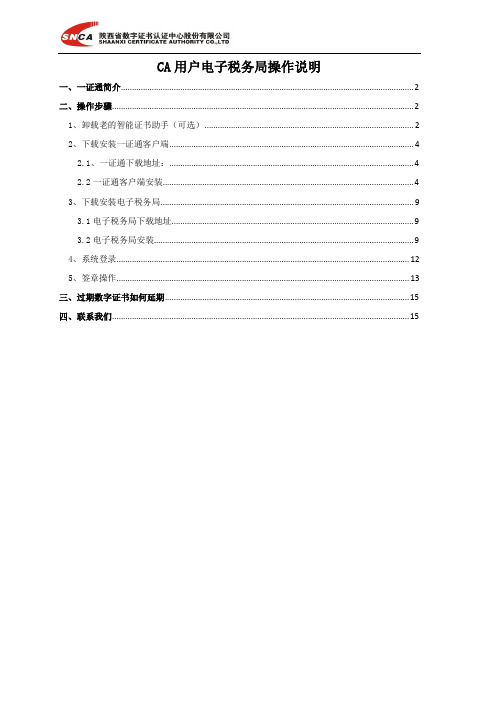
CA用户电子税务局操作说明一、一证通简介 (2)二、操作步骤 (2)1、卸载老的智能证书助手(可选) (2)2、下载安装一证通客户端 (4)2.1、一证通下载地址: (4)2.2一证通客户端安装 (4)3、下载安装电子税务局 (9)3.1电子税务局下载地址 (9)3.2电子税务局安装 (9)4、系统登录 (12)5、签章操作 (13)三、过期数字证书如何延期 (15)四、联系我们 (15)一、一证通简介金税三期涉税无纸化使用的证书为“陕西省企业一证通数字证书”。
该证书是陕西省工业和信息化厅正式立项批复(陕工信发【2014】275号文)协调工商、税务、质监、人社、住建等部门开展对接及应用推广的“陕西省企业一证通公共服务平台”所用证书,由陕西省唯一合法的电子认证机构陕西CA颁发。
该证书可实现“一证多用,一证通用”。
可用于工商的网上年报、三证合一换照登记、税务涉税无纸化、社保养老缴纳、公积金申报等多项业务。
陕西省企业一证通数字证书可实现“一证多用,一证通用”对涉税业务的各种申报数据、文书的电子签名签章。
同时,也可以实现工商年报、社保缴纳等各种报表的签名签章。
二、操作步骤1、卸载老的智能证书助手(可选)友情提示:安装一证通助手前,请先卸载电脑上面安装的带有陕西CA字样的助手以及海泰方圆的文件,卸载完成并重启电脑后重新安装一证通助手(如果电脑上面没有智能证书助手不需要卸载,直接安装一证通即可,已经安装一证通的不需要卸载,直接安装最新一证通客户端即可)助手卸载方式如下:开始—设置—控制面板—添加删除程序—选择含有陕西CA字样的程序以及海泰方圆的看见程序,点击后面的删除即可完成卸载已安装老版本一证通客户端的请根据提示务必将一证通客户端升级至最新版本(1.1.0),具体升级形式如下:老版本客服端提示升级,点击是,根据提示下载最新客户端并安装2、下载安装一证通客户端2.1、一证通下载地址:1)登录/,下载中心,下载陕西省一证通客户端2)已经安装一证通客户端的企业,点击一证通客户端右下角的一证通网站,下载中心,下载陕西省一证通客户端一证通客户端下载请点击:下载一证通客户端西安市组织机构代码数字证书驱动下载请点击:市质检驱动2.2一证通客户端安装步骤白色带盖的数字证书仅需安装一证通客户端,银白色旋转的数字证书必须安装一证通客户端以及西安市组织机构数字证书驱动解压下载后的一证通客户端,出现安装包后,双击安装,根据提示下一步下一步安装即可,一证通客户端安装完成后,电脑桌面会出现一证通客户端图标注:安装过程中,如果有杀毒软件(如360安全卫士、瑞星等)出现阻止安装提示,全部点击“允许或信任”安装完成后,插入CA,点击证书检测,一键检测,检测过程输入密码,检测完成,同时点击签章控件最后面的签章测试,可以在测试处完成带有本公司名称的电子印章签名,一证通客户端安装并检测完成重要提示:首次使用证书,请先修改pin码!每个证书都具有PIN码(硬件保护密码),初始设置为“111111”,为保证安全,可以通过如下方法修改PIN码:在操作系统能正常识别USB-Key后,打开一证通客户端,点击Ukey管理的修改UKEY密码,输入初始的旧口令(111111),两次输入新的口令并修改,UKEY密码修改完成,如下图。
CA签名操作手册

CA 签名操作手册一、CA 签名操作操作流程图:操作步骤:1、登录系统。
两种方法登录:第一种方式为输入用户名密码登陆;第二种方式为使用CA 登陆。
以下仅对CA 登录方式做详细介绍:2、如上图,点击“CA 证书登录”按钮,进入CA 网上申报模块,选择申报时期,点击“确定”按钮,系统导入申报表列表页面。
3、选择需要申报的报表(以281为例),点击“创建”按钮,系统打开该报表的填报页面。
4、报表填写后即可保存,系统提供“保存报表”和“暂存报表”两个保存功能,其中“暂存报表”功能不校验数据逻辑性,“保存报表”功能需要对数据逻辑性进行校验,当校验不通过时,不允许保存成功。
(以281报表为例)。
5、如上图,当报表保存成功后,系统导入如下页面:存的数据进行再次校验,并将校验结果反馈给用户,提示页面如下:6、用户确认信息后点击“继续预提交申报”按钮,系统将继续完成预提交申报业务,预提交申报成功后,点击“返回申报主页面”,如下图:7、返回主页面后,该表的状态会出现“待签名”字样,点击“签名”按钮,系统将需要签名的信息列出。
8、用户确认电子签名项和签名项对应的值后,点击“进行电子签名”按钮,系统进入签名业务处理。
9、插入企业KEY,弹出签名证书对话框,选择对应的企业证书,点击“确定”按钮进行电子签名。
10、签名成功后,返回申报主页面,此时状态改为“已签名”状态,操作为“浏览”,勾选相应表格后,点击“正式提交申报”。
11、申报成功,点击“返回申报主页面”。
二、与原PDF签名操作对比操作到第七步点击“签名”与CA签名操作步骤一致。
点击电子签名,显示界面为PDF签名模式,界面如下:点击电子签名成功之后的步骤与CA签名操作一致。
CA认证电子签名实现门诊无纸化
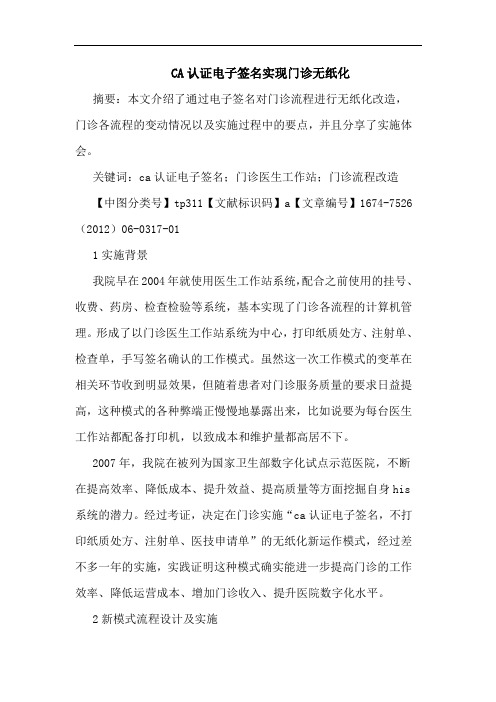
CA认证电子签名实现门诊无纸化摘要:本文介绍了通过电子签名对门诊流程进行无纸化改造,门诊各流程的变动情况以及实施过程中的要点,并且分享了实施体会。
关键词:ca认证电子签名;门诊医生工作站;门诊流程改造【中图分类号】tp311【文献标识码】a【文章编号】1674-7526(2012)06-0317-011实施背景我院早在2004年就使用医生工作站系统,配合之前使用的挂号、收费、药房、检查检验等系统,基本实现了门诊各流程的计算机管理。
形成了以门诊医生工作站系统为中心,打印纸质处方、注射单、检查单,手写签名确认的工作模式。
虽然这一次工作模式的变革在相关环节收到明显效果,但随着患者对门诊服务质量的要求日益提高,这种模式的各种弊端正慢慢地暴露出来,比如说要为每台医生工作站都配备打印机,以致成本和维护量都高居不下。
2007年,我院在被列为国家卫生部数字化试点示范医院,不断在提高效率、降低成本、提升效益、提高质量等方面挖掘自身his 系统的潜力。
经过考证,决定在门诊实施“ca认证电子签名,不打印纸质处方、注射单、医技申请单”的无纸化新运作模式,经过差不多一年的实施,实践证明这种模式确实能进一步提高门诊的工作效率、降低运营成本、增加门诊收入、提升医院数字化水平。
2新模式流程设计及实施2.1各环节要点和实施情况:流程的关键在于:建立门诊前线服务中心,把各项便民服务统一前移;诊疗卡发放点延伸到分诊台、收费处,扩大发卡面,使患者的排队时间缩短;交费的同时打印医技检查通知单、检验条码,给予患者清晰提示;医生、药房、检验、检查等环节使用电子签名;注射室实现注射单、贴瓶单自动打印。
2.1.1挂号和发卡:挂号处的工作为以后各环节提供可靠的患者基本信息,是提高各环节效率的基础环节。
患者初次来院时需挂号并领取诊疗卡,以后就诊则不需挂号,直接到分诊台就可以就诊。
2.1.2分诊:分诊时患者需要向护士出示诊疗卡排队,并领取排队卡。
对于持卡病人,分诊护士需查对患者与诊疗卡是否一致,并确保白天有分诊,以减轻医生工作量。
网报系统CA无纸化申报操作步骤
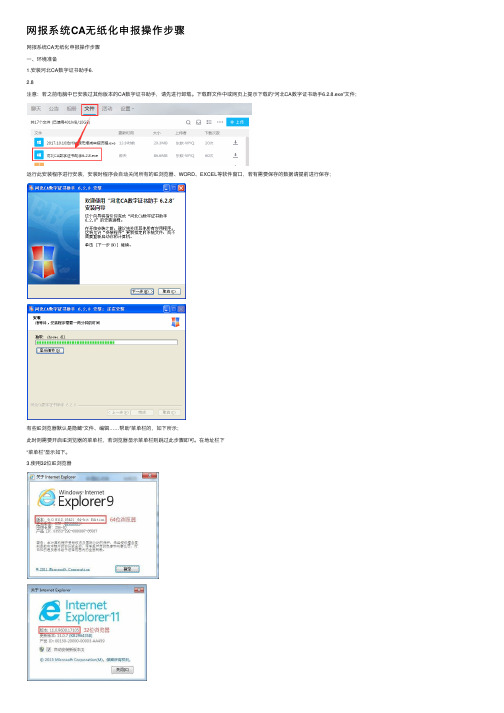
⽹报系统CA⽆纸化申报操作步骤⽹报系统CA⽆纸化申报操作步骤⼀、环境准备1.安装河北CA数字证书助⼿6.2.8注意:若之前电脑中已安装过其他版本的CA数字证书助⼿,请先进⾏卸载。
下载群⽂件中或⽹页上提⽰下载的“河北CA数字证书助⼿6.2.8.exe”⽂件;运⾏此安装程序进⾏安装,安装时程序会⾃动关闭所有的IE浏览器、WORD、EXCEL等软件窗⼝,若有需要保存的数据请提前进⾏保存;有些IE浏览器默认是隐藏“⽂件、编辑……帮助”菜单栏的,如下所⽰;此时则需要开启IE浏览器的菜单栏,若浏览器显⽰菜单栏则跳过此步骤即可。
在地址栏下“菜单栏”显⽰如下。
3.使⽤32位IE浏览器若发现使⽤的浏览器为64位浏览器则需要使⽤32位浏览器,32位浏览器的路径如下:C:\Program Files (x86)\Internet Explorer可以把这个32位浏览器发送⼀个快捷⽅式到桌⾯。
4.设置信任站点点击菜单栏的“⼯具”——“ Internet选项”——“安全”——“可信站点”——“站点”;去掉“对该区域中的所有站点要求服务器验证(https:)”选项的勾,将⽹报⽹址http://221.195.109.100和/doc/7783f0b051e2524de518964bcf84b9d529ea2c56.html 添加⼊可信站点;⼆、登录⽹报系统并签订⽆纸化协议1.登录⽹报系统将CA数字证书插⼊电脑USB接⼝,使⽤IE浏览器打开⽹报系统⽹址或点击河北CA数字证书助⼿上的社保⼊⼝打开⽹页,输⼊CA⼝令(若未进⾏过修改则默认为123456)后点击登录;2.签订开通⽆纸化申报协议若为CA⽆纸化功能开启使⽤后第⼀次登录的单位系统会提⽰需要签订开通⽹报协议,同意后才能使⽤CA⽆纸化申报功能,充分了解协议内容后点击“同意”按钮即可。
操作过程中注意页⾯上⽅是否提⽰有需要安装的控件,若有提⽰则点运⾏即可。
同意后可以点击“打印”按钮,下载盖有单位电⼦签章的⽹报协议,单位⾃⼰留存即可,⽆需提交社保局窗⼝。
湖北国税网上办税CA设备操作指南

国税网上办税CA设备操作指南1CA设备使用前必读(重要)1.1 请您登陆CA设备外壳印刷的网址https://.,点击"CA驱动下载"按钮,下载CA设备驱动并正确安装。
1.2 建议您在CA设备驱动安装成功后,再插入CA设备进行网上报税,请务必等CA 设备指示灯亮起后再使用,指示灯闪烁时请勿进行操作。
1.3 CA设备的初始登录密码:88888888。
如果您需要修改CA密码,建议您在登录国税网上办税系统之前,使用"CA用户管理工具"修改CA的登录密码。
1.4 国税网上办税CA设备编号的起始编码为80,请再次确认CA设备外壳的机器编号,防止CA设备插错,影响您的办税效率。
1.5 请您仔细阅读该文档,CA设备在使用过程中存在任何问题,请直接致电、或者加入江岸网报QQ群367803066 ,CA技术工程师随时解答您的问题,竭诚为您服务。
2常见问题解决方法2.1需要联系主管税务机关的提示信息用户的"国税网上办税CA驱动程序"安装成功,插入CA设备,点击"CA证书登录",输入密码,点击确定。
在操作过程中,如果提示以下任何一个对话框,请用户直接联系主管税务机关。
2.2CA设备驱动下载方法用户首次使用CA设备,登陆CA设备外壳印刷网址https://.,点击"CA驱动下载"按钮,需下载"CaClientDriver.zip"压缩包,含"国税网上办税CA驱动程序",否则点击"CA证书登录"按钮(如图2.2.1所示),会提示"请下载驱动"提示(如图2.2.2所示)。
此时点击"CA驱动下载"按钮,会提示"文件下载"对话框(如图2.2.3所示),点击"保存",将CA驱动程序的压缩包保存到电脑中,即完成CA驱动程序的下载。
出口退(免)税无纸化政策及操作培训

常见问题:
6.打开加密设备时验证用户口令——您还有x次重试机会(0x381063Cx),请在《系统参数 设置与修改》中设置正确的电子数据签名设备密码。
答:设备密码设置不正确,需在“系统维护”-“系统配置”-“系统参数设置与修改”- “功能配置II”-“数字签名”-“设备密码”中填写正确的签名设备密码。(注意:提 示信息中的“x”为剩余重试次数,当“x”值为零时,签名设备将被锁死。)
7
申报纸质资料管理要求:
1.出口企业在申报出口退(免)税和申请办理出口退(免)税相关 证明时,只需通过网上办税平台向主管税务机关提供通过税控数 字签名后的正式电子数据,免于提供纸质资料。
2. 出口企业应准确无误申报与纸质凭证相符的商品名称、计量单位 和数量的退(免)税电子数据。未按规定如实申报的,主管税务 机关不予受理。
[3] 无纸化申报操作流程
13
无纸化申报操作流程
申领数字签名证 书
安装数字签名证 书
下载无纸化反馈 数据
反馈读入申报系 统
14
[4] 无企业生成数据提示:“加签设备与当前企业信息不符,生成失败”, 经过查询无 纸化设备中企业税号是15位的,申报系统中企业税号显示是18位的。
出口退(免)税无纸化政策及 操作培训
[1] 出口退税无纸化的定义
2
何谓出口退税无纸化?
出口企业在进行出口货物退免税正式申报以及办理相关证 明时,只需通过网上办税平台提交通过税控数字证书签名后的 正式申报数据,不再需要向主管税务机关报送纸质凭证和报表 。原规定向税务机关报送的纸质凭证和纸质报表留存企业备查 即可。
注意事项:
出口退税系统无纸化功能操作说明

原因及解决办法:签名设备密码设置不正确,需在“系统维护”-“系统配置”-“系统参数设置与修改”-“功能配置II”-“数字签名”-“设备密码”中填写正确的签名设备密码。
每月的出口退(免)税申报期(遇节假日顺延)内,办税服务厅的申报受理岗应每天查看“待办事项”,受理企业的出口退(免)税申报,原则上受理日期不得超过企业申报时间的次日。
2016年10月12日
图2-16
当查询正式申报状态存在不可挑过疑点,意味着本次申报数据无法完成正式申报,用户需要查看错误原因。如图所示:
图2-17
注:出现不可挑过疑点,用户需查明错误原因后,撤销申报数据进行修改,然后再次进行正式申报。
免抵退依职权反馈下载
已经审核完成的数据可以通过远程综合服务平台下载依职权反馈。下载全年反馈,只需在申报年月处输入年份,如“2016”,按月下载反馈,在申报年月处输入年月,如“201602”,之后点击“查询”→“下载”进行反馈的下载,将下载的反馈信息保存到本地后读到出口退税申报系统中。如图所示:
3.错误提示:检测KEY状态——未插USBKEY(0xA7)。
原因及解决办法:未插USBKEY,或者未完全插好。重新连接签名设备,并确保驱动程序已识别该设备。
4.错误提示:打开设备时验证用户口令——。
原因及解决办法:签名设备密码配置不正确,需在“系统维护”-“系统配置”-“系统参数设置与修改”-“功能配置II”-“数字签名”-“设备密码”中填写正确的签名设备密码。
图表1:菜单
图表2:生产企业出口退税申报系统配置界面
图表3:外贸企业出口退税申报系统配置界面
CA 认证电子签名门诊无纸化

CA认证电子签名门诊无纸化郑文俊① 陈能太①①广东省江门市中心医院,529071,江门市海旁街23号关键词 CA认证电子签名 门诊医生工作站 流程改造摘 要 通过使用基于CA认证电子签名技术,对门诊实现无纸化改造,实现了提升医生工作效率,优化门诊流程的目的,门诊整体服务效率和服务质量得到了明显提高。
介绍了实施电子签名后,门诊各流程的变动情况以及实施过程中遇到的问题和对策。
1 实施背景我院早在2004年就实施了包括挂号、分诊、门诊医生工作站、收费、药房、LIS、PACS、注射室等系统在内的门诊一体化系统,实现了门诊流程各环节的计算机管理,形成了以门诊医生工作站为核心,打印纸质处方、注射单、检查单,手工签名确认的工作模式。
虽然这次门诊运作模式的变革在相关环节收到明显效果,但要为每台医生工作站配备打印机、运行成本高、维护量大等问题却难以解决。
通过不断探索,2007年决定在门诊实施“CA 认证电子签名,不打印纸质处方、注射单、医技申请单”的无纸化运作模式。
实践证明,这种模式进一步提高了门诊的工作效率、降低了运营成本和维护工作量、提升了医院数字化水平。
2 无纸化模式的流程设计及实施2.1 门诊流程 见图1。
图1 无纸化模式下的门诊流程示意图2.2 各环节要点和实施情况 流程的关键在于:建立门诊前线服务中心,把各项便民服务统一前移;诊疗卡发放点延伸到分诊台、收费处,以扩大发卡面,换取病人的排队时间缩短;整合挂号处和收费处,使患者可以在同一点上交费或挂号;交费的同时打印医技检查通知单、检验条码,给予患者清晰指引;医生、药房、检验、检查等环节使用电子签名;注射室实现注射单、贴瓶单自动打印。
2.2.1 挂号和发卡 毫无疑问,挂号处的工作为以后各环节提供可靠的患者基本信息,是提高各环节效率的基础。
对于初次来院的患者要求挂号员详细录入相关信息,并发放诊疗卡,告诉患者以后就诊不需挂号,直接到分诊台即可就诊。
另外,针对挂号处上班后繁忙、下班前空闲以及收费处上班后空闲、下班前繁忙的各自特点,程序设计成两个地方兼有发卡功能,在高峰期使挂号与收费起到了互补作用,缩短了患者排队时间。
全国检验检疫无纸化报检管理系统企业端操作手册V1.1
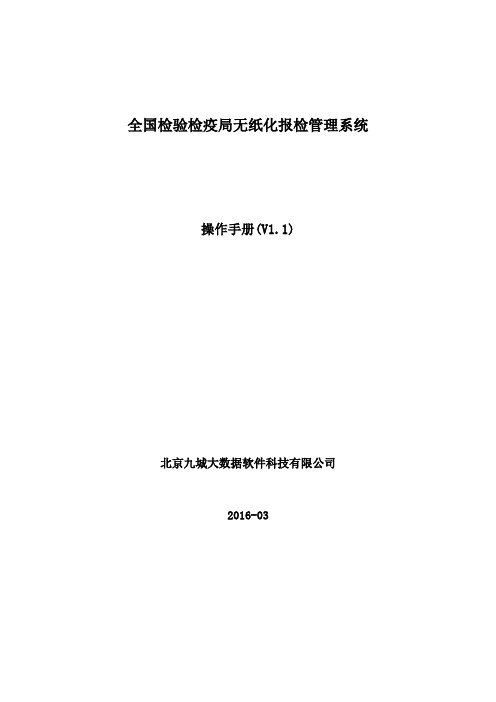
全国检验检疫局无纸化报检管理系统操作手册(V1.1)北京九城大数据软件科技有限公司2016-03目录1.系统登录 (3)1.1登录网址 (3)1.2登录方式 (3)2.企业备案 (4)3.报检单证管理 (7)3.1出境单证管理 (7)3.1.1随附单证 (10)3.1.2备案单证 (12)3.1.3核销单证 (13)3.1.4局端单证 (14)3.2入境单证管理 (14)3.2.1新增 (14)3.3包装单证管理 (15)3.4单证备案管理 (15)3.4.1新增 (16)3.4.2修改 (16)4.业务申请管理 (17)4.1更改撤销申请 (17)4.1.1新增 (18)4.1.2修改 (18)4.1.3打印 (19)4.2现场查验申请 (20)4.2.1新增 (21)4.2.2修改 (22)4.3后补保函申请 (23)4.3.1新增 (24)4.3.2修改 (24)4.3.3核销 (25)4.3.4打印 (26)4.4其他事项申请 (27)4.4.1新增 (28)4.4.2修改 (28)5.企业信息管理 (29)5.1备案变更申请 (29)5.2报检用户管理 (30)6.公告 (31)7.我的消息 (32)8.修改密码 (32)1.系统登录1.1登录网址“全国检验检疫无纸化报检管理系统”(以下简称无纸化报检管理系统)是基于B/S结构开发的应用管理系统。
访问该系统只需通过浏览器访问本局无纸化系统地址即可登录到本系统登录页面。
登录界面如下图所示:建议采用火狐浏览器或IE8.0以上版本浏览器。
1.2登录方式无纸化报检管理系统登录方式分别是:“报检企业”和“报检人员”。
报检企业用该企业的报检备案登记编号码作为用户代码,组织机构代码前六位作为初始登录密码;报检人员用报检员号作为用户代码,身份证后六位作为初始登录密码。
首次登录使用该系统时请使用报检企业登录并备案,并将报检员置为激活状态,企业所属报检员方能登录。
通关无纸化操作指南
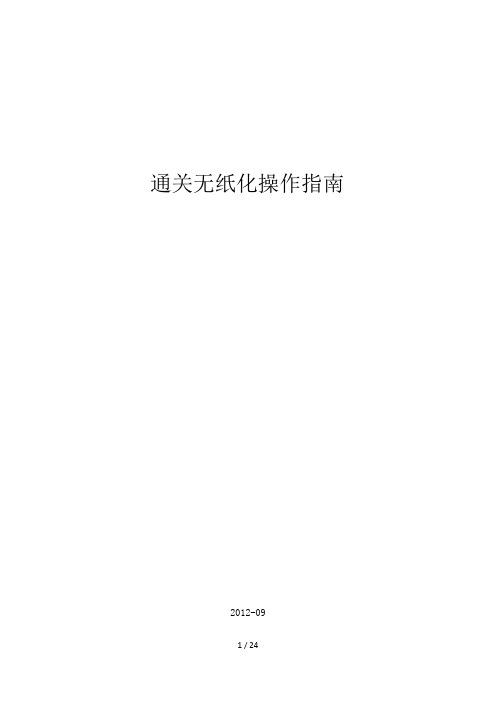
5 / 24
SXS1
3122261234
注册账号 3) 输入相关信息,点击“确定”,进行帐号注册;
SXS1 3122261234
4) 点击“详细信息”,显示“通关无纸化权限”
SXS1
3122261234
详细信息
6 / 24
SXS1
通关无纸化权限 5) 重新登录“EDI 报关申报”系统,系统已开通“通关无纸化”相关功能; 2.3 步骤三:通关无纸化随附单据上传检索系统使用准备 2.3.1 主要功能 n 实现通关无纸化申报所需的随附单据清单及 PDF 文件的维护 n 查询检索随附单据清单及相关回执; 2.3.2 系统使用准备: 1、网络环境准备 通关无纸化随附单据上传检索系统需要使用海关外网环境进行访问。对于 VPN 用户,直接连接访问即可;对于海关专线用户,则需在设置 DNS 服务器以 便解析域名。DNS 设置方法如下: 右击桌面上的网上邻居,点击属性,双击打开本地连接(或通过控制面板网络连接访问本地连接),点击属性,双击 Internet 协议(TCP/IP),在页面中添加 DNS 服务器即可。如下图所示:
系统登录界面 鼠标移动“通关无纸化随附单据上传检索系统”文字图标上,鼠标会变成“手”
11 / 24
的形状,并点击,界面显示如下。
成功注册提示界面 如果左上角如上图显示,则表示读卡控件已安装成功并启用。接下来,用户 便可进行业务操作。 至此,通关无纸化申报功能已全部开通,用户可开展通关无纸化申报操作。
“EDI 报关申报客户端”与“通关无纸化随附单据上传检索系统”通过系统 交互,实现“随附单据关键字信息”的数据共享,示意图如下:
数据组成
3 / 24
2、通关无纸化申报功能开通步骤
CA 使用帮助手册说明书
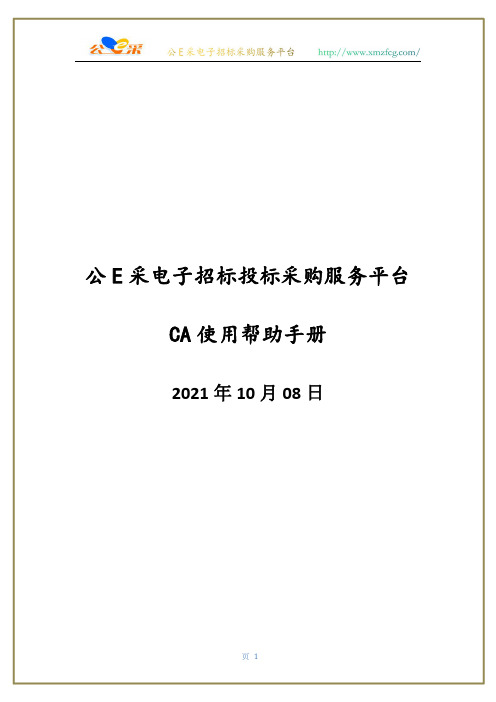
公E采电子招标投标采购服务平台CA使用帮助手册2021年10月08日目录第一章关于CA的基础问题 (3)一、目前平台可以支持使用的CA (3)二、平台CA签章驱动下载流程 (3)三、如何办理CA (5)四、深圳CA续期方式 (6)五、深圳CA绑定与解绑平台账号流程 (6)第二章关于常见的CA签章驱动会遇到的故障问题 (11)一、使用深圳CA登录交易平台显示“没有注册类”。
(11)二、CA绑定时,显示已被多人绑定。
(12)三、遇到签章过程中点击驱动程序的第一步打开证书无反应, (12)四、遇到驱动之间冲突报错。
(12)五、遇到登录是显示“无法获取证书”。
(12)六、遇到显示“证书有效但未绑定” (13)七、点击证书登录页面无反应。
(13)第三章关于深圳CA的签章流程 (17)第一章关于CA的基础问题一、目前平台可以支持使用的CA福建省政府采购网上公开信息系统CA数字证书(服务热线:0591-968975)深圳CA(服务热线:4008059899)首众CA(服务热线:4009996901)二、平台CA签章驱动下载流程深圳CA下载深圳CA驱动,福建省政府采购网上公开信息系统CA数字证书下载省网CA驱动。
首众ca下载首众ca驱动。
第一种:深圳CA驱动下载;(/trade.html?type=CA%E4%B8%8B%E8 %BD%BD)进入链接,下载深圳ca第二步的驱动程序,直接一步一步安装就好,安装过程杀毒软件需要退出来,ca不要插电脑上。
第二种:福建省政府采购网上公开信息系统CA数字证书驱动下载;(/trade.html?type=CA%E4%B8%8B %E8%BD%BD)进入链接,下载第二步的省网驱动程序;直接一步一步安装就好,安装过程杀毒软件需要退出来,ca不要插电脑上。
第三种:首众CA驱动下载;(/trade.html?type=CA%E4%B8%8B %E8%BD%BD)进入链接,下载首众驱动程序。
- 1、下载文档前请自行甄别文档内容的完整性,平台不提供额外的编辑、内容补充、找答案等附加服务。
- 2、"仅部分预览"的文档,不可在线预览部分如存在完整性等问题,可反馈申请退款(可完整预览的文档不适用该条件!)。
- 3、如文档侵犯您的权益,请联系客服反馈,我们会尽快为您处理(人工客服工作时间:9:00-18:30)。
网报系统CA无纸化申报操作步骤
一、环境准备
1.安装河北CA数字证书助手6.
2.8
注意:若之前电脑中已安装过其他版本的CA数字证书助手,请先进行卸载。
下载群文件中或网页上提示下载的“河北CA数字证书助手6.2.8.exe”文件;
运行此安装程序进行安装,安装时程序会自动关闭所有的IE浏览器、WORD、EXCEL等软件窗口,若有需要保存的数据请提前进行保存;
有些IE浏览器默认是隐藏“文件、编辑……帮助”菜单栏的,如下所示;
此时则需要开启IE浏览器的菜单栏,若浏览器显示菜单栏则跳过此步骤即可。
在地址栏下
“菜单栏”显示如下。
3.使用32位IE浏览器
若发现使用的浏览器为64位浏览器则需要使用32位浏览器,32位浏览器的路径如下:C:\Program Files (x86)\Internet Explorer
可以把这个32位浏览器发送一个快捷方式到桌面。
4.设置信任站点
点击菜单栏的“工具”——“ Internet选项”——“安全”——“可信站点”——“站点”;
去掉“对该区域中的所有站点要求服务器验证(https:)”选项的勾,将网报网址http://221.195.109.100和添加入可信站点;
二、登录网报系统并签订无纸化协议
1.登录网报系统
将CA数字证书插入电脑USB接口,使用IE浏览器打开网报系统网址或点击河北CA数字证书助手上的社保入口打开网页,输入CA口令(若未进行过修改则默认为123456)后点击登录;
2.签订开通无纸化申报协议
若为CA无纸化功能开启使用后第一次登录的单位系统会提示需要签订开通网报协议,同意后才能使用CA无纸化申报功能,充分了解协议内容后点击“同意”按钮即可。
操作过程中注意页面上方是否提示有需要安装的控件,若有提示则点运行即可。
同意后可以点击“打印”按钮,下载盖有单位电子签章的网报协议,单位自己留存即可,无需提交社保局窗口。
三、无增减CA无纸化申报操作步骤
1.CA缴费申报
点击“报表打印”——“社会保险”——“CA缴费申报(养老失业工伤)”;
界面如下;
点击下方“1-生成申报表”按钮;
系统会进行预算并生成保费申报表;
生成完成后会提示“生成申报表成功!!!”,网页上会显示缴费核定的数据;
此时的保费申报表是没有电子签章的,可以分别点击第一页至第四页核对缴费金额是否正确;
若数据有误或办理其他人员增减的业务需要取消缴费核定时点击“4-取消申报”按钮即可取消缴费核定;
若没有错误则点击“2-上传签章表单”按钮;
操作过程中注意页面上方是否提示有需要安装的控件,若有提示则点运行即可。
系统会弹出窗口提示输入CA数字证书的口令(与登录口令相同),输入后点击确定;
成功后系统会提示申报成功,需等待系统进行审核,此时缴费核定的审核状态为“已提交未审批”;
等待系统审批通过后,此时缴费核定的审核状态为“审批通过”;
点击“3-下载审批表单”按钮;
选择需要下载的保费申报表并点击“下载”按钮;
由于计算机或浏览器设置不同会直接在浏览器中打开保费申报表的PDF文件或提示可以下载PDF文件,直接在网页上打印或保存到计算机中打印均可。
四、有增减CA无纸化申报操作步骤
1.申报业务
按原业务操作方法申报人员增减业务;
2.CA数据提交
点击“综合查询”后的“数据提交”——“ CA数据提交”;
界面显示如下,可以显示本期所做的人员增减业务;
勾选需要提交申报的业务并点击“2:提交申报”按钮;
系统会弹出窗口提示输入CA数字证书的口令(与登录口令相同),输入后点击确定;
成功后系统会提示“数据提交成功”,需等待业务人员进行审核,此时人员增减业务的审核状态为“已提交未审批”;
此时系统已生成了盖有单位签章的参保人员变更登记表,可以由此判断业务操作是否正确;
若发现业务有误需要取消重新申报可以选中业务后点击“1:取消申报”,然后对业务进行修改;
人员增减业务审批通过后业务审核标志为“审批通过”,此时即完成了人员增减业务的审批;
3.CA缴费申报
注意:一定要在“CA数据提交”中的所有业务均为审批通过的状态才能做缴费核定,否则系统会有如下提示;
若所有的人员增减业务均已审批通过,那么CA缴费申报的步骤就与无增减CA无纸化申报操作步骤相同具体参照“三、无增减CA无纸化申报操作步骤——1.CA缴费申报”;
四、注意事项
1.运行河北CA登录及电子签章控件
河北CA数字证书助手安装完成后重新打开IE浏览器,然后登录系统进行操作,操作过程中注意页面上方是否提示有需要安装的控件,若有提示则点运行即可。
2.带有电子签章的申报表不能下载
某些电脑在下载带有电子签章的申报表时不弹出下载PDF文件或不能直接打开申报表,此时需要设置一下可信站点自定义级别,重置为“低”即可。
点击菜单栏的“工具”——“Internet选项”——“安全”——“可信站点”——“自定义级别”;
选择重新为“低”并点击重置;
在弹出窗口中选择“是”,然后在所有窗口点“确定”。
